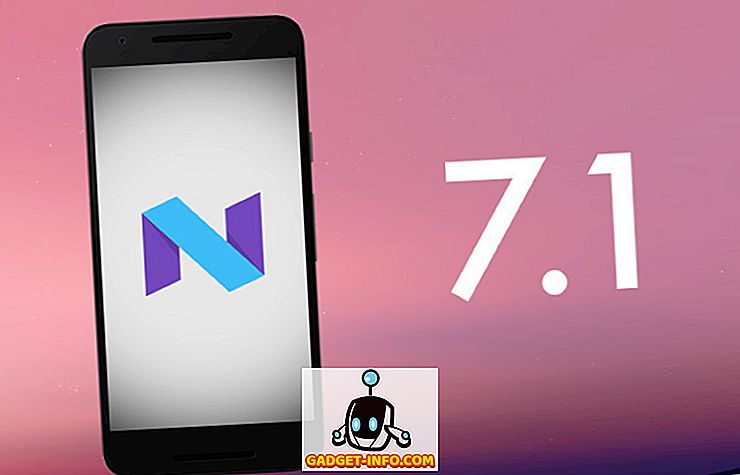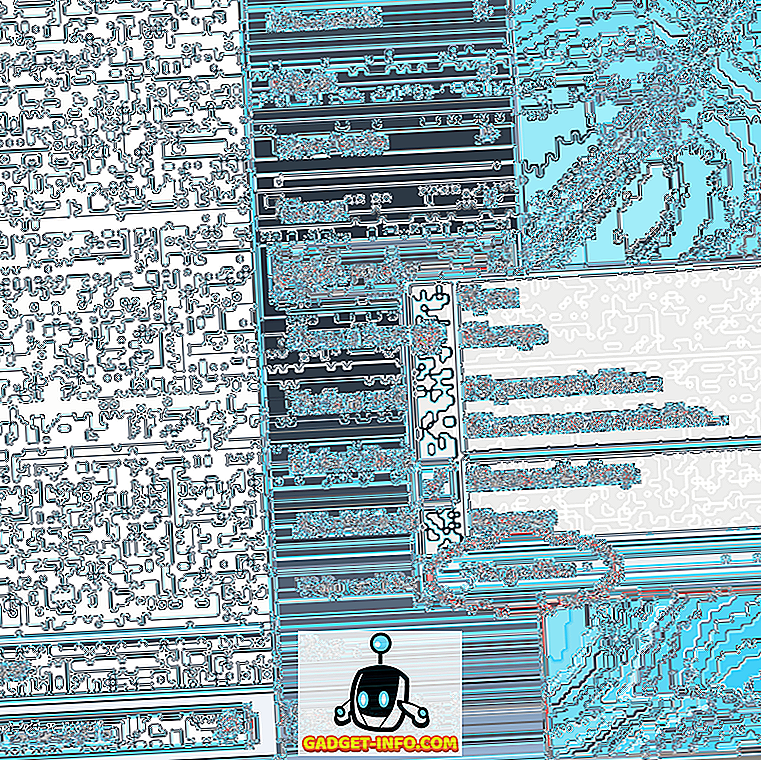Google și-a îmbunătățit mult interfața cu utilizatorii Android, în ultimii ani, devenind astfel un sistem de operare mai bun pentru telefoane și tablete. Multe caracteristici noi sunt adăugate cu fiecare actualizare și utilizatorii au apreciat foarte mult. Acum, jeleu de android se răspândește pe platforma Android cu fiecare zi, din ce în ce mai multe dispozitive sunt lansate cu jellybean 4.1 sau mai mult, există câteva trucuri care sunt foarte utile și sporesc experiența utilizatorilor și utilizabilitatea lor în dispozitivele Android.
Iată 16 sfaturi și trucuri pentru dispozitivele Android care rulează jellybean.
1. Accesați Google Now rapid
Metoda rapidă de a accesa Google Now este prin apăsarea lungă a butonului de pornire. Google oferă acum caracteristici asemănătoare lui Siri în Android și utilizatorii pot accesa rapid întreaga rețea web și aplicații selectate împreună cu unele carduri cum ar fi ziua de naștere sau zboruri.

2. Boot în modul sigur
Dacă doriți să dezactivați aplicațiile terță parte după boot, puteți să porniți Android în modul de siguranță doar prin apăsarea butonului de alimentare și apoi apăsând lung opțiunea de oprire din dialog.

3. Text-to-speech offline și recunoașterea vocii
Puteți descărca datele de vorbire offline accesând setările-> limbă și tastatură-> tastare vocală Google-> descărcare recunoaștere vocală offline. Acest lucru vă va permite să utilizați Google Now și să dictați mesaje lungi doar cu voce chiar și fără conexiune de date.

4. Extindeți notificările și glisați
Acum puteți să extindeți notificările doar prin alunecarea în jos a notificării cu ajutorul a două degete pentru a examina notificarea sau pentru a răspunde la mesaj, apelați sau trimiteți-o. Deplasarea notificării va închide această notificare.

5. Acces rapid la blocarea rotației și setări de la notificări
Acum, notificarea sau bara de stare are setări și blocare de rotație în stoc android jellybean care pot fi utilizate pentru a accesa setările și pentru a seta blocarea rotirii ecranului

6. Redimensionarea widgeturilor
Jellybean permite utilizatorilor să redimensioneze widget-urile doar prin apăsarea lungă a widget-ului și apoi prin utilizarea dreptunghiului pentru a seta dimensiunea widget-ului.

7. Flying Apps de pe ecranul de întâmpinare
Acum, aplicația poate fi eliminată de pe ecranul de întâmpinare cu ajutorul degetului pentru ao zbura.

8. Nu există ecran de blocare
Unii utilizatori ar prefera să deblocheze dispozitivul rapid doar prin apăsarea butonului de alimentare fără a trece prin nici un ecran de blocare. Acest lucru se poate face prin selectarea niciunei opțiune din ecranul de blocare sub securitate în setări.

9. Dezactivați / activați notificarea pentru aplicații specifice
Utilizatorul poate dezactiva notificările printr-o anumită aplicație accesând aplicațiile din setări și dezabonând notificarea de difuzare din informațiile despre aplicație.

10. Ajustați rapid volumul și setările pentru aceasta
Utilizatorul poate ajusta rapid volumul prin glisarea barei de căutare afișate pe ecran atunci când volumul în sus și în jos este apăsat în stoc Android.

11. Blink pentru a debloca
Acum, deblocarea cu fața a devenit inteligentă pentru a identifica între fotografie și persoana reală, permițând doar caracteristica clipire sub setări.

12. Fețe multiple pentru deblocarea feței
Puteți îmbunătăți deblocarea feței doar prin utilizarea funcției îmbunătățite în ecranele de blocare din fila de securitate. Aceasta va îmbunătăți potrivirea feței.

13. Opțiuni pentru dezvoltatori pentru mai multe personalizări
Puteți personaliza întârzierile în animația ferestrelor din opțiunile dezvoltatorului pentru a vă face Android să fie mai fluid. Puteți forța GPU-ul să livreze mai mult, permițând opțiunea forței GPU. Puteți să limitați procesele de fundal utilizând opțiunile pentru dezvoltatori.

14. Tweaks pentru browser
- Apăsarea lungă a imaginii în browser și selectarea setului de fundal vă permite să setați ca imagine de fundal.
- Puteți activa opțiunea de randare inversă dacă vă place să utilizați dispozitivul pentru a naviga în întuneric pentru a economisi energie și pentru a proteja tulpina ochiului prin accesarea opțiunilor și apoi accesibilitatea, pentru a permite randarea inversă.
- Puteți activa comenzile rapide ale degetelor prin activarea opțiunilor -> laboratoare.


15. Accesați bara Notificări din ecranul Blocare
Acest lucru funcționează în stoc Android, apăsați butonul de alimentare și trageți bara de notificare pentru a accesa notificările.
16. Ia screenshot-uri
În stoc și alte dispozitive Android apăsați tasta de reducere a volumului și butonul de alimentare simultan pentru a realiza o captură de ecran capabilă chiar să blocheze ecranul de blocare.
De asemenea, captura de ecran poate fi făcută și în unele dispozitive, cum ar fi HTC, prin simpla apăsare a tastelor de alimentare și de acasă, dar aceasta nu funcționează pentru ecranul de blocare.